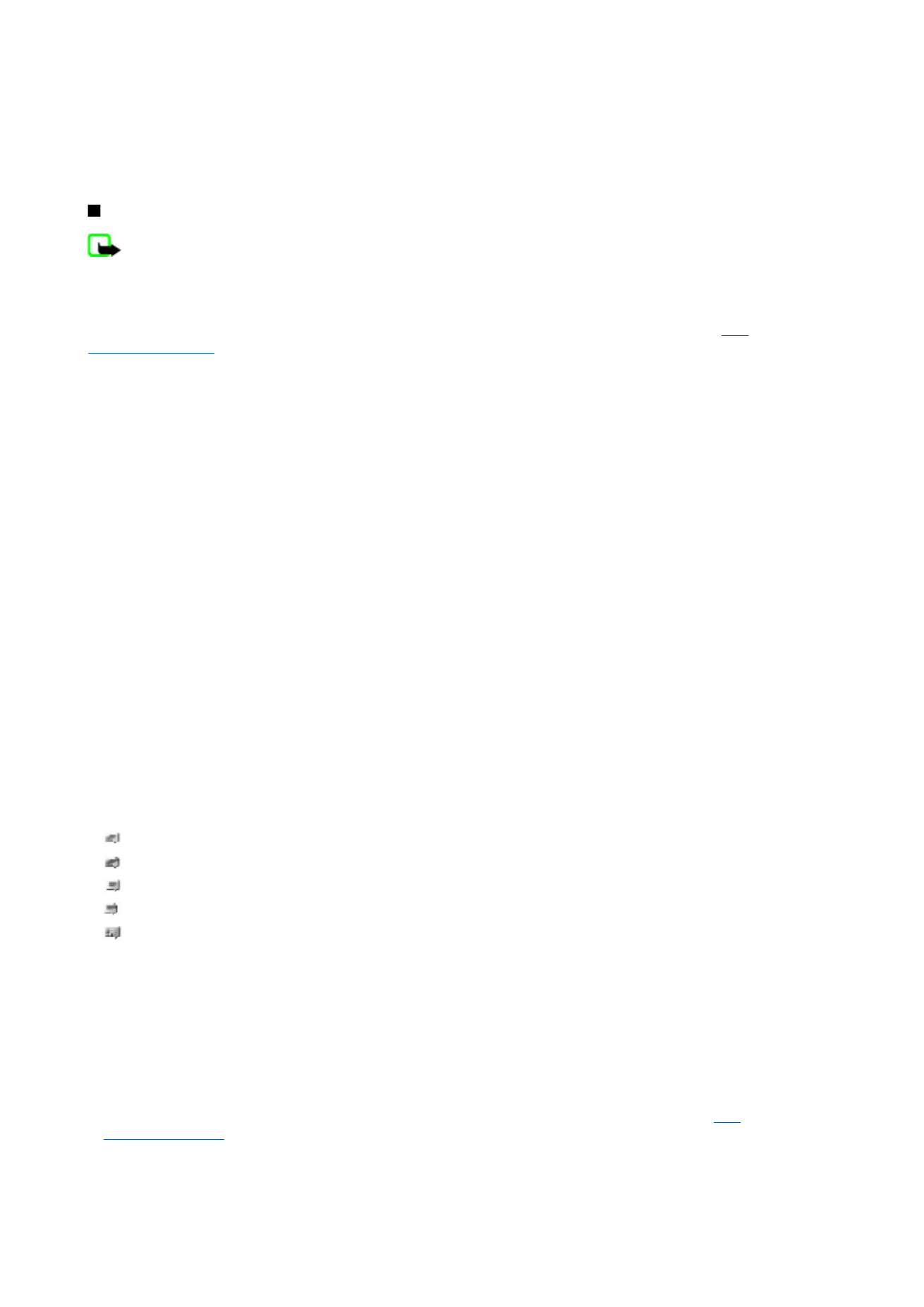
Csevegések
Amikor csatlakoztunk a szolgáltatáshoz, a mások által látott állapotunk egy állapotsorban jelenik meg:
Állapot: Online
,
Saj.
áll.: Elfoglalt
vagy
Áll.: Offline-ként
. A saját állapot módosításához nyomjuk meg a
Módosít
gombot.
Az állapotsor alatt három mappa található, melyek a partnereket és azok állapotát tartalmazzák:
Beszélgetések
,
Online ()
és
Offline ()
. A mappa kibontásához jelöljük ki azt, és nyomjuk meg a
Kibont
gombot (vagy lapozzunk jobbra).
A mappa becsukásához nyomjuk meg a
Becsuk
gombot (vagy lapozzunk balra).
•
Beszélgetések
— az új és az olvasott csevegőüzenetek vagy az aktív csevegés során kapott csevegésmeghívások listáját
jeleníti meg:
– egy új csoportüzenetet jelöl.
– egy olvasott csoportüzenetet jelöl.
– egy új csevegőüzenetet jelöl.
– egy olvasott csevegőüzenetet jelöl.
– egy meghívást jelöl.
A kijelzőn megjelenő ikonok és szövegek a csevegőszolgáltatástól függnek.
•
Online ()
— az online partnerek számát mutatja.
•
Offline ()
— az offline partnerek számát mutatja.
Csevegés indításához bontsuk ki az online vagy offline mappát, lapozzunk ahhoz a partnerhez, akivel csevegni szeretnénk,
és nyomjuk meg a
Cseveg
gombot. Meghívás vagy üzenet megválaszolásához bontsuk ki a
Beszélgetések
mappát, lapozzunk
ahhoz a partnerhez, akivel csevegni szeretnénk, és nyomjuk meg a
Megnyit
gombot.
•
Csoportok
>
Nyilvános csop.
— a szolgáltató által biztosított nyilvános csoportok hivatkozásainak listája (nem látható, ha
a hálózat nem támogatja a csoportokat). Egy csoporttal való csevegés indításához lapozzunk a csoporthoz, és nyomjuk meg
a
Belép
gombot. Adjuk meg azt a nevet, amelyet a csevegés során becenévként használni szeretnénk. Ha sikerült a
csevegőcsoporthoz kapcsolódni, elkezdhetjük a csoportos csevegést. Létrehozhatunk privát csoportot.
Lásd
„Csoportok”. old. 20.
Ü z e n e t k e z e l é s
© 2007 Nokia. Minden jog fenntartva.
19
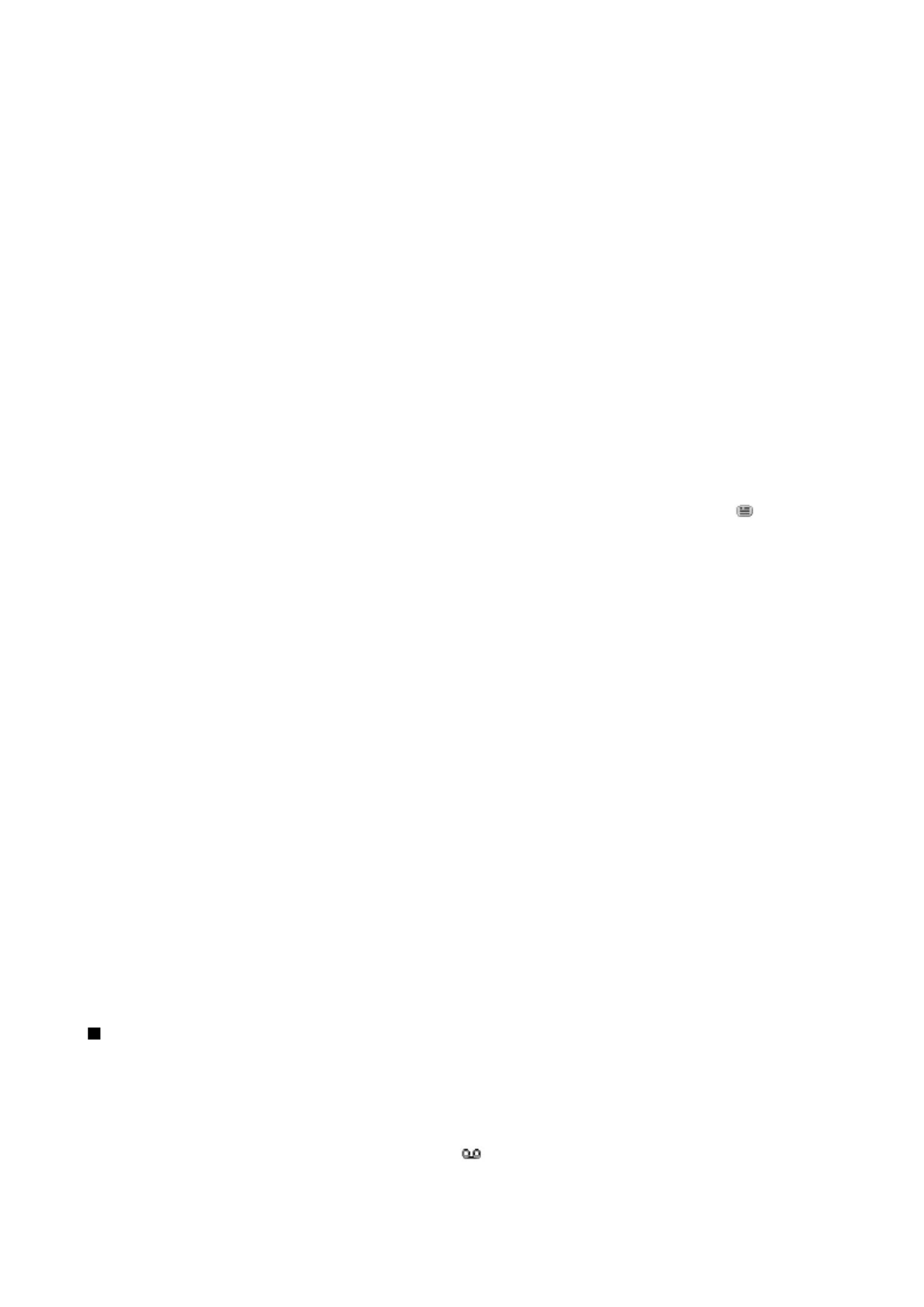
•
Keresés
>
Felhasználók
vagy
Csoportok
— a csevegőszolgáltatás felhasználóit, illetve a hálózaton jelen lévő nyilvános
csoportokat kereshetjük telefonszám, becenév, e-mail cím vagy név alapján. Ha a
Csoportok
pontot választjuk, a csoportok
között a csoport tagjai, neve, témája vagy azonosítója alapján kereshetünk.
•
Opciók
>
Cseveg
vagy
Csatlakozás
— csevegés indítása a kívánt felhasználó vagy csoport megtalálása után.